Нещодавно випущений Розробник Споживча збірка Windows 8 має набагато меншекількість функцій та покращення інтерфейсу користувача, які будуть включені до остаточного випуску Windows 8, тому багато користувачів вирішили видалити Windows 8 зі своєї системи після тестування. The Розробник Спеціально випущено Consumer BuildРозробники програм Windows для створення нових програм для Windows 8 та тестування та виправлення проблем із сумісністю. Якщо ви збираєтесь видалити або видалити Windows 8 зі своєї системи, є кілька речей, які слід врахувати, перш ніж почати процес. По-перше, радимо видалити або відключити обліковий запис Windows Live та створити резервну копію важливих файлів і папок на зовнішньому пристрої зберігання даних. Подвійний завантаження Windows 8 за допомогою Windows 7 можна легко вийняти з системи, відформатувавши привід Windows 8, але параметр подвійного завантаження (який вимагає вибрати ОС для завантаження) у меню «Наперед параметри завантаження» потрібно видалити вручну. У цій публікації ми повідомимо вам про те, як повністю та безпечно видалити Windows 8 з подвійним завантаженням з будь-якої іншої ОС.
Для початку увійдіть у Windows 8 та перемістіть усіважливі файли та папки на зовнішній запам'ятовуючий пристрій, віддалене розташування мережі або на локальні диски, крім одного, на якому зараз працює Windows 8. Після завершення резервного копіювання даних перезавантажте систему, виберіть Windows 7 з параметрів завантаження.
Після входу в Windows 7 відкрийте "Мій комп'ютер",клацніть правою кнопкою миші диск Windows 8 та виберіть Формат. Виберіть Файлова система з наступним розміром одиниці розміщення за замовчуванням, увімкніть Швидкий формат та натисніть кнопку Пуск, щоб розпочати процес форматування диска.
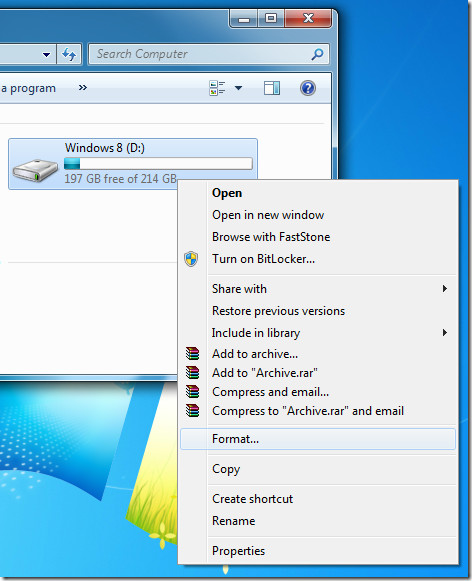
Після форматування накопичувача потрібно видалити Windows 8 Розробник Параметр завантаження споживача попереднього перегляду в меню «Розширені параметри завантаження». Це вимагає використання команди BCDEdit для зміни або видалення Windows 8 Розвивайr Запис завантажувача попереднього перегляду. Однак якщо ви хочете альтернативи графічного інтерфейсу для команди BCDEdit, завантажте BOOTICE.
BOOTICE - це портативна утиліта Windows, якадозволяє редагувати файл даних про конфігурацію завантаження із спрощеного інтерфейсу. Запустіть BOOTICE.EXE та перейдіть на вкладку Редагування BCD. Переконайтесь, що опція System BCD включена. Натисніть кнопку Перегляд / редагування.
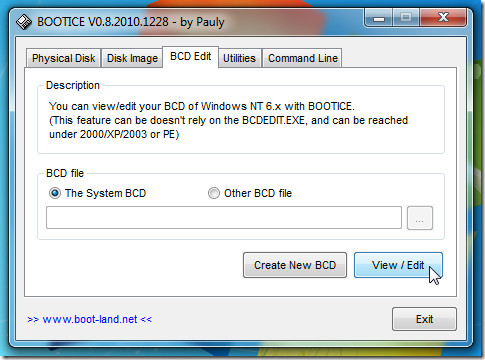
Він відкриє редактор BCD. Виберіть Windows Розробник Попередній перегляд споживача з лівої бічної панелі та натисніть клавішу Del, щоб видалити запис попереднього попередження для розробників Windows 8 з меню «Параметри попереднього завантаження».
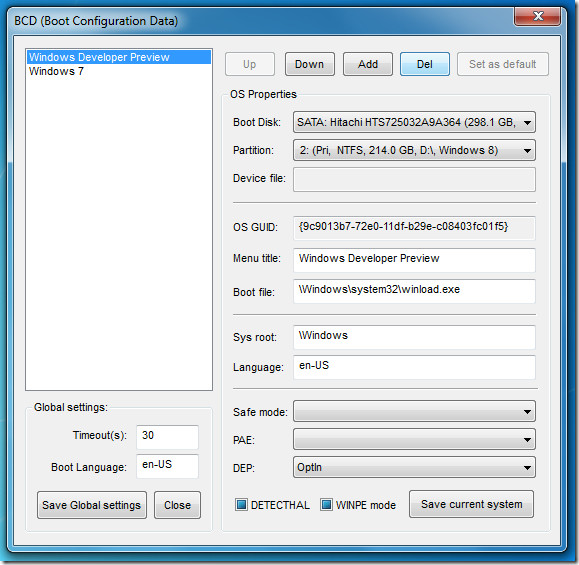
Ви можете виконувати ті ж самі дії для видалення Windows 8 Server Розробник Попередній перегляд споживача з системи. Після форматування накопичувача Windows 8 Server запустіть BOOTICE, відкрийте BCD-редактор та видаліть Windows Server Розробник Запис попереднього попередження споживача у файлі системного BCD.

Користувачі, які виконали чисту установку Windows 8 Розробник Consumer Build після видалення Windows 7 потрібно використовувати інсталяційний диск Windows 7 для видалення Windows 8 Розробник Споживач побудувати та встановити Windows 7 наїх ПК. На даний момент Windows 8 не дозволяє оновити ваш ПК з Windows 7 до Windows 8. Ми будемо постійно оновлювати цю публікацію методами видалення Windows для кожної ітерації версії Windows 8.













Коментарі